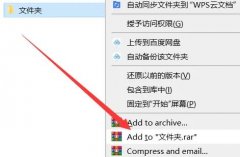重装Windows系统是许多电脑用户在遇到系统问题时的常见选择。正确的重装流程不仅能让电脑重获生机,也能提升系统的运行效率。重装完操作系统后,许多用户常常在驱动程序的设置上遇到困扰。掌握重装Windows的最佳流程与常见问题解决方案显得尤为重要。

重装Windows系统的首先步骤就是备份重要数据。数据丢失是重装过程中最令人感到懊悔的事情。在重装之前,可以使用外部硬盘或云存储服务备份文件,确保重要资料不受损失。查找并准备好所需的Windows系统镜像和激活密钥,以便后续安装。
接下来,创建一个启动U盘是重装过程中至关重要的一步。使用工具如Rufus,可以快速将下载的Windows镜像写入U盘,确保其能够启动。设置 BIOS 启动顺序,调整为从U盘启动,使安装过程更加顺利。在进入装机界面后,根据提示选择合适的分区和格式化方式。值得注意的是,不同版本的Windows其安装方式细节可能有所不同,因此在选择时务必确认所需版本。
完成Windows系统安装后,驱动程序的安装至关重要。在新系统中,Windows会自动安装一些基本驱动,但为了获得最佳性能,手动安装更为推荐。访问硬件厂商官网,下载适用于自身设备的最新驱动程序,能够确保系统稳定运行。尤其是显卡驱动,直接影响到系统的图形性能和游戏体验。安装驱动后的重启是必要的,有助于确保驱动的有效运作。
为避免以后的问题,在系统重装后,合理调整相关设置也很重要。了解并优化电源管理设置、关闭不必要的启动项以及定期检查和更新驱动程序,都是维护系统性能的好习惯。利用Windows的内置工具,如磁盘清理和优化驱动器,能够有效提高系统的响应速度。
常见问题解答(FAQ):
1. 重装Windows系统后数据会丢失吗?
是的,重装Windows系统会格式化原有系统盘,所以请务必在重装前备份所有重要数据。
2. 如何确认驱动程序安装成功?
可以在设备管理器中查看,若相应硬件下没有黄色叹号,说明驱动安装成功。
3. 重装Windows后如何提升系统性能?
通过关闭不必要的启动项、定期清理系统,以及优化电源管理设置等方式,可以有效提升系统性能。
4. 重装系统后我需要重新安装所有软件吗?
是的,重装Windows系统后需重新安装所有软件,因为这一过程会清空原有的应用程序。
5. 怎样制作启动U盘?
使用Rufus等工具,将Windows镜像写入U盘,并设置为BIOS的启动优先项即可顺利启动安装。
通过以上解读,希望给大家的重装Windows系统过程提供指导与帮助,让你在面临系统问题时,能稳妥应对。